4D v16.3
Window Types
- Manual de linguagem 4D
-
- Janelas
-
- Gestão de Janelas
- Window Types
- CLOSE WINDOW
- CONVERT COORDINATES
- Current form window
- DRAG WINDOW
- ERASE WINDOW
- Find window
- Frontmost window
- GET WINDOW RECT
- Get window title
- HIDE TOOL BAR
- HIDE WINDOW
- MAXIMIZE WINDOW
- MINIMIZE WINDOW
- Next window
- Open form window
- Open window
- REDRAW WINDOW
- RESIZE FORM WINDOW
- SET WINDOW RECT
- SET WINDOW TITLE
- SHOW TOOL BAR
- SHOW WINDOW
- Tool bar height
- Window kind
- WINDOW LIST
- Window process
- _o_Open external window
- Tipos de Janelas
 Window Types
Window Types
Pode usar uma das constantes abaixo do tema "Abrir janela formulário" para especificar o tipo de janela que vai abrir com Open form window:
| Constante | Tipo | Valor |
| Modal form dialog box | Inteiro longo | 1 |
| Movable form dialog box | Inteiro longo | 5 |
| Plain form window | Inteiro longo | 8 |
| Pop up form window | Inteiro longo | 32 |
| Sheet form window | Inteiro longo | 33 |
| Toolbar form window | Inteiro longo | 35 |
| Palette form window | Inteiro longo | 1984 |
| Form has full screen mode Mac | Inteiro longo | 65536 |
Esta seção mostra cada tipo de janela em Windows (esquerda) e macOS (direita).
Uma janela modal coloca ao usuário em um estado (ou “modo”) onde apenas pode atuar dentro desta janela. Enquanto a janela modal é mostrada, os comandos de menu e as outras janelas da aplicação são inacessíveis. Para fechar uma janela modal, o usuário deve validá-la, cancelá-la, ou escolher uma das opções que oferece. As caixas de diálogo de alerta são exemplos típicos de janelas modais.
Em 4D, as janelas de tipo 1 e 5 são janelas modais.
Nota: uma janela modal sempre permanece no primeiro plano. Por causa disso, quando uma janela modal chamará uma janela não modal, esta última janela é mostrada ao fundo, mesmo se for chamado depois da janela modal. Portanto evite este tipo de operação.
Pelo contrário, quando uma janela modal chamar a outra janela modal, a última janela se mostrará no primeiro plano.
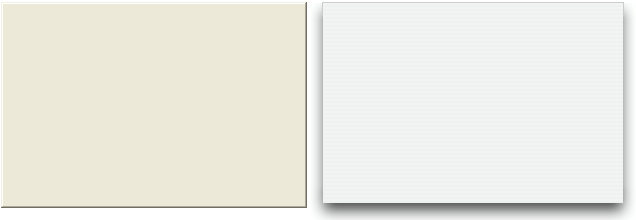
- Pode ter um título: não
- Pode ter uma caixa Fechar ou um equivalente: não
- Pode ser redimensionado: não
- Pode minimizar/maximizar ou zoom: não
- Adaptada às barras de rolagem: não
- Uso: DIALOG, ADD RECORD (...;...*) ou equivalente
- As janelas desse tipo são modais
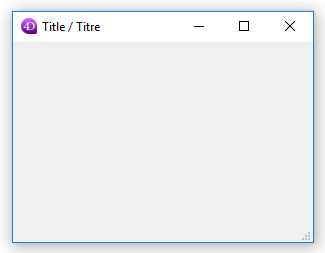
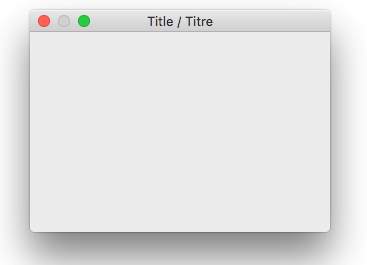
- Pode ter um título: sim
- Pode ter uma caixa Fechar ou um equivalente: sim
- Pode ser redimensionado: sim
- Pode minimizar/maximizar ou zoom: sim
- Adaptada às barras de rolagem: não
- Uso: DIALOG, ADD RECORD (...;...*) ou equivalente
- Janelas desse tipo são modais, mas podem ser movidas
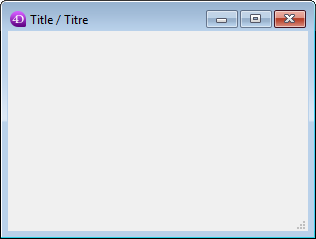
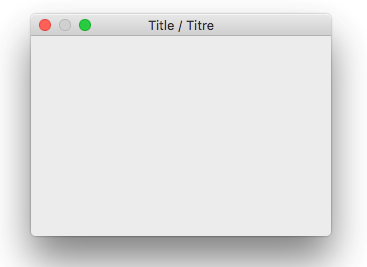
- Pode ter um título: sim
- Pode ter uma caixa Fechar ou um equivalente: sim
- Pode ser redimensionado: sim
- Pode minimizar/maximizar ou zoom: sim
- Adaptada às barras de rolagem: sim
- Uso: entrada de dados com barras de rolagem, DISPLAY SELECTION, MODIFY SELECTION, etc.
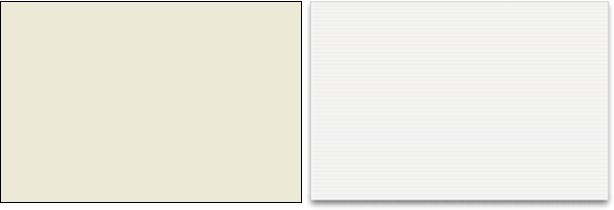
- A janela é fechada automaticamente e o evento "cancelar" se passar para a janela quando:
- ocorrer um clique fora da janela;
- a janela de fundo ou a janela MDI (Multiple Document Interface) se move;
- o usuário clica na tecla Esc.
- Esta janela se mostra adiante de sua janela "pai" (não deve ser utilizado como janela principal do processo). A janela de fundo não está desativada. Entretanto, não recebe mais eventos.
- Não é possível redimensionar ou mover a janela utilizando o mouse; entretanto, ao realizar estas ações por programação, se otimiza o redimensionamento dos elementos do fundo.
- Uso: Este tipo de janela se adapta particularmente ao manejo dos pop-up menus associados aos botões 3D de tipo “bevel” ou “barras de ferramentas”.
- Limitação:
- não é possível exibir objetos pop up dentro desse tipo de janela
- a partir da versão 13 de 4D, este tipo de janela não permite mostrar mensagens de ajuda em Mac OS.
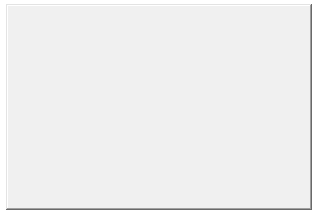
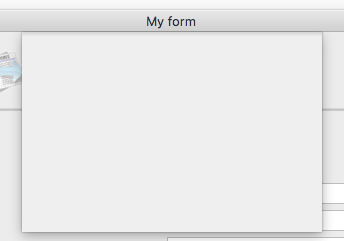
- Pode criar uma janela folha apenas em Mac OS X se a última janela aberta for visível e de tipo documento (form).
- O comando abre uma janela de tipo 1 (diálogo modal) ao invés de uma de tipo 33:
- se a última janela aberta não for visível ou não for de tipo documento,
- em windows.
- Como uma janela folha deve ser criada sobre um formulário, sua visualização é recusada no evento On Load do primeiro formulário carregado na janela (ver o exemplo 3 do comando Open form window).
- Uso: DIALOG, ADD RECORD (...;...*) ou equivalente, em Mac OS (não é padrão em Windows).
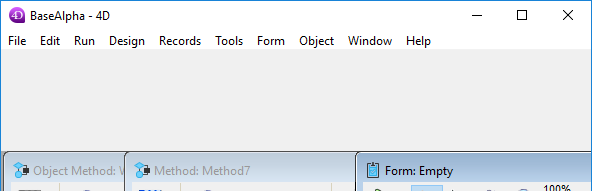
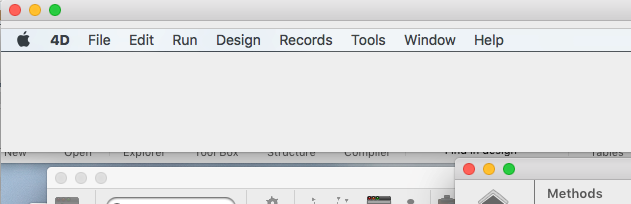
Uma janela de formulário barra de ferramentas é criada com a localização, tamanho e propriedades gráficas de uma barra de ferramentas, ou sjea.:
- A janela será sempre exibida abaixo da barra de menu
- O tamanho horizontal da janela será automaticamente ajustado para preencher todo o espaço horizontal disponível no desktop (em macOS) ou dentro da janela principal de 4D (em Windows). O tamanho vertical da janela é baseada nas propriedades formulário como todas as outras janelas do tipo formulário.
- A janela não tem borda, não pode ser movida e não pode ser redimensionada manualmente
- Não é possível criar duas diferentes barras de ferramenta janela ao mesmo tempo no mesmo processo (senão erro -10613, "Não pode criar duas janelas formulário do tipo barra de ferramentas" é gerado).
Janela formulário Barra de Ferramentas e macOS modo tela completa: Se sua aplicação exibe tanto uma janela barra de ferramentas e janela padrão que são compatíveis com modo tela completa (opção Form has full screen mode Mac), regras de interface exige que esconda a barra de ferramentas quando uma janela padrão entra no modo tela completa. Para saber se uma janela mudou para modo tela completa, pode testar se o tamanho vertical é exatamente o mesmo que o tamanho da tela (ver o comando HIDE TOOL BAR).
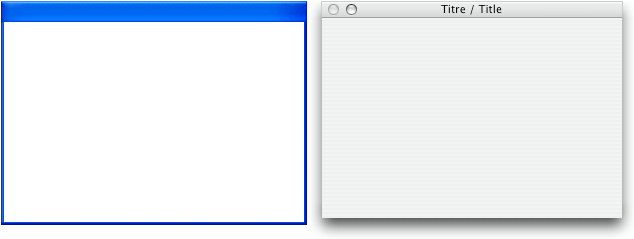
Este tipo de janela permite que genere janelas flutuantes que podem ser definidas como redimensionáveis ou não. Só as opções abaixo são compatíveis:
| Opção | Valor a passar em Windows | Valor a passar em macOS |
| Não redimensionável | -(Palette window+2) | -Palette window |
| Redimensionável | -(Palette window+6) | -(Palette window+6) |
- Pode ter um título: Sim, se for passado
- Pode ser redimensionado: Sim, se o valor apropriado for passado
- Uso: Janela flutuante com DIALOG ou DISPLAY SELECTION (sem entrada de dados).
Nota: Com este tipo de janela o conjunto de valores (constante + opção) deve sempre ser passada com um valor negativo. Tenha certeza que passe, por exemplo, -(Palette window+6) e não (-Palette window+6).
A opção de "tela completa" está disponível a partir de 4D v14 em OS X para as janelas de tipo de documento. Quando se utiliza esta opção, o botão "Tela completa" se mostra na esquina superior direita da janela:
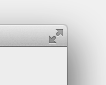
Quando o usuário fizer clique neste ícone, a janela passa a tela completa e 4D oculta automaticamente a barra de ferramentas principal.
Para utilizar esta opção, adicione a constante Form has full screen mode Mac ao parâmetro tipo. Por exemplo, este código cria uma janela formulário com um botão de tela complaeta em macOS:
$win:=Open form window([Interface];"User_Choice";Plain form window+Form has full screen mode Mac)
DIALOG([Interface];"User_Choice")Nota: Sob Windows, esta opção não tem efeito.
Produto: 4D
Tema: Janelas
Manual de linguagem 4D ( 4D v16)
Manual de linguagem 4D ( 4D v16.1)
Manual de linguagem 4D ( 4D v16.2)
Manual de linguagem 4D ( 4D v16.3)









